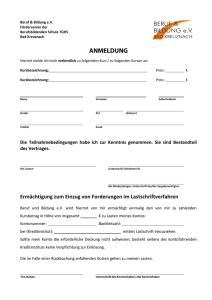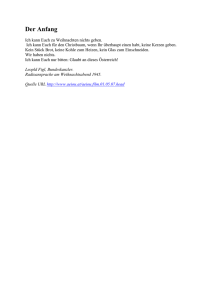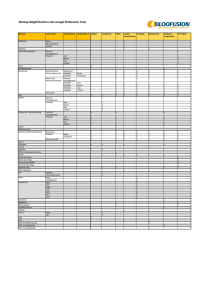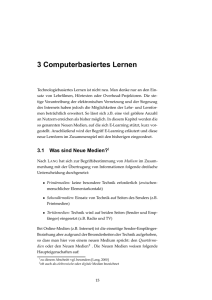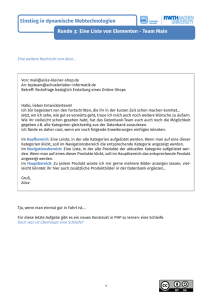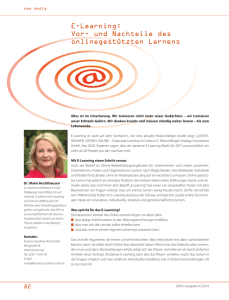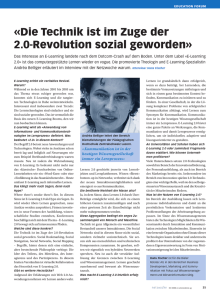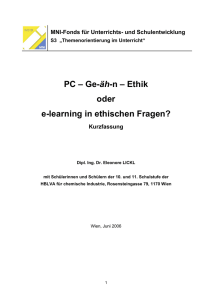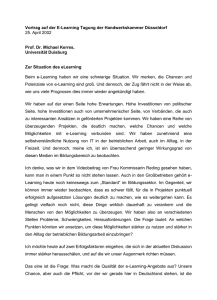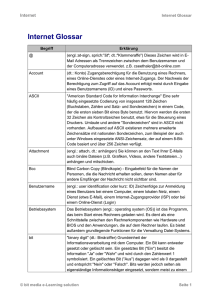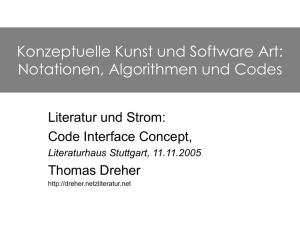readme - Austromath
Werbung
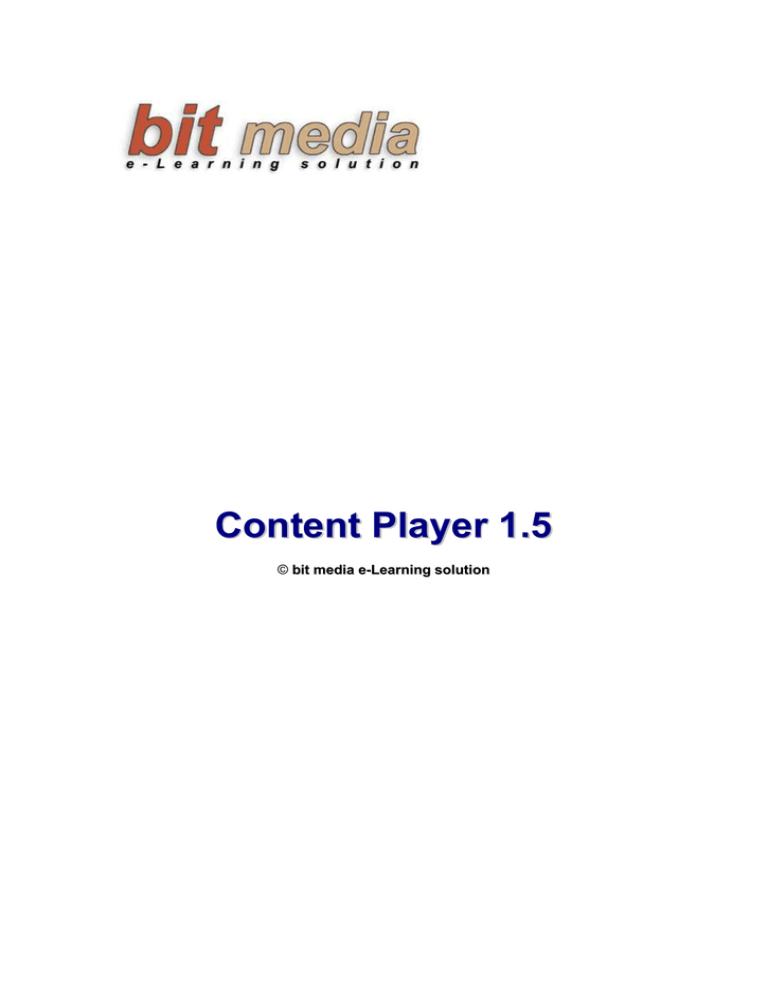
Content Player 1.5 © bit media e-Learning solution Content Player 1.5 Administrator Guide 1. Auflage März 2002 bit media e-Learning solution Kärntner Straße 294, A-8054 Graz, Austria E-Mail: [email protected] http://www.bitmedia.cc Autor: Markus Essl Dieses Werk ist urheberrechtlich geschützt. Jede Verwertung außerhalb der engen Grenzen des Urheberrechtsgesetzes ist ohne Zustimmung der B.I.T. Schulungscenter GmbH unzulässig und strafbar. Das gilt insbesondere für Kopie bzw. Vervielfältigung sowohl des Inhaltes als auch für den konzeptionellen Aufbau. Kursbezeichnung Inhaltsverzeichnis Inhaltsverzeichnis 1 Systemvoraussetzungen ....................................................................................... 5 2 Aufrufparameter ..................................................................................................... 6 2.1 2.2 2.3 Erforderliche Parameter ........................................................................................... 6 Optionale Parameter ................................................................................................ 6 LMS Parameter........................................................................................................ 7 3 Einrichtung ............................................................................................................. 8 3.1 Post Proxy ............................................................................................................... 8 © bit media e-Learning solution Seite 4 Kursbezeichnung 1 Systemvoraussetzungen Systemvoraussetzungen Netscape 6.1 (Mozilla 0.9.5) Internet Explorer 5.0 "Ausführen von ActiveX-Objekten, die sicher sind" muss aktiviert sein. © bit media e-Learning solution Seite 5 Kursbezeichnung 2 Aufrufparameter Aufrufparameter Die Groß/Kleinschreibung der Parameter ist nicht relevant. Alle Parameter müssen URI-Encoded sein. Folgende Parametertypen sind definiert: 2.1 [any] Beliebiger Wert [zahl] Eine Ganzzahl [file] Ein Dateiname [dir] Ein Verzeichnisname mit abschließendem Schrägstrich [url] Eine vollständige URL Erforderliche Parameter DATA 2.2 [dir] Gibt den Pfad zu den Lehrinhalten an. Optionale Parameter AGENT [0/1] Gibt an, ob statt des MS Agent nur eine Dialogbox erscheinen soll. Wird dieser Parameter nicht angegeben, wird der Wert genommen, der im Design definiert ist. ANIMS [0/1] (1) Gibt an, ob Fensteranimationen angezeigt werden sollen. Schaltet man diese aus, so bringt das einen Geschwindigkeitsvorteil. AUTOCLOSETREE [0/1] Gibt an, ob im Baum nur eine Ebene offen sein soll (d.h. alle anderen Ebenen klappen automatisch zu). Dieses bringt einen Geschwindigkeitsvorteil. COURSE [file] Gibt den Namen der Kurs-XML-Datei an. Diese Datei beinhaltet die Informationen, welche Lektionen noch zum gleichen Kurs gehören. COURSEUNIT [0/1] (0) Gibt an, ob die Kurs/Lektions-Knöpfe angezeigt werden sollen (wird hauptsächlich in der Vorschau verwendet). FILE [file] Gibt an, welche Datei geladen werden soll. Dieser Parameter wird hauptsächlich in der Vorschau verwendet. FPS [zahl] (15) Gibt an, in wie vielen Schritten pro Sekunde eine Animation ausgeführt wird. IMAGES [dir] Gibt ein alternatives Designverzeichnis an. Wenn dieser Parameter nicht angegeben ist, wird das in der Lektion angegebene verwendet. © bit media e-Learning solution Seite 6 Kursbezeichnung 2.3 Aufrufparameter ISOLATED [0/1] (0) Gibt an, ob “das Internet” verfügbar ist – dieser Parameter kann auf 0 gestellt werden, wenn der Inhalt in einem Intranet aufgerufen wird, und kein Internet zur Verfügung steht. POST_PROXY [url] Gibt die URL zu einem CGI-Programm an, das die HTTP POST-Anforderungen weiterleitet. SHOW [version] Mit dem Parameter „Show“ kann man beim Starten des Contentplayers eine Information ausgeben – derzeit ist nur die Information „Version“ verfügbar. LMS Parameter Diese Parameter werden von einem LMS übermittelt und müssen nicht manuell gesetzt werden. AICC_SID [any] Gibt in einer HACP-Umgebung die Sitzungs-Identifikation (Session ID) an. AICC_URL [url] Gibt in einer HACP-Umgebung den AICC-Catcher an. BACK [url] URL, an die das Testergebnis gepostet wird. An diese URL wird das Ergebnis, in Prozent, angehängt. NN [any] Nachname des Lerners VN [any] Vorname des Lerners © bit media e-Learning solution Seite 7 Kursbezeichnung 3 Einrichtung 3.1 Post Proxy Einrichtung Aus Sicherheitsgründen gestatten Browser einen HTTP-Post-Request über verschiedene (Sub-)Domains nicht. Diese werden entweder verweigert, oder es erscheint eine Sicherheitsabfrage. Um dieses Problem zu umgehen, kann man einen Proxy (Stellvertreter) einsetzen, der die Anforderungen an den fremden Server weiterleitet. Die Subdomäne ist der Teil des Servernamens, der hinter dem ersten Punkt steht1. Es würde also keine Sicherheitsabfrage kommen, wenn das LMS an der Adresse LMS.BITMEDIA.CC zu finden ist, und der Inhalt auf CONTENT1.BITMEDIA.CC. ### ToDo: Überprüfen, ob IE die Subdomain-restrictions wirklich so macht. Falls sich das LMS auf cubix.bitmedia.cc befindet, und der Inhalt auf content.dtc.at, dann muss eine Instanz zwischengeschalten werden, die in der gleichen Subdomäne wie der Inhalt ist – am besten natürlich im Verzeichnis des Content Players. Der Standard-Post-Proxy ist in PHP geschrieben, kann jedoch auch leicht in Perl oder ähnlichem erstellt werden, falls am Server PHP nicht zur Verfügung stehen sollte. Der Proxy bekommt einen GET-Parameter übermittelt, „href“, der die Adresse des ZielServers beinhaltet. Wenn der Name allerdings nur einen Punkt beinhaltet, ist es der ganze Name – die Subdomäne von BITMEDIA.CC ist also BITMEDIA.CC. 1 © bit media e-Learning solution Seite 8